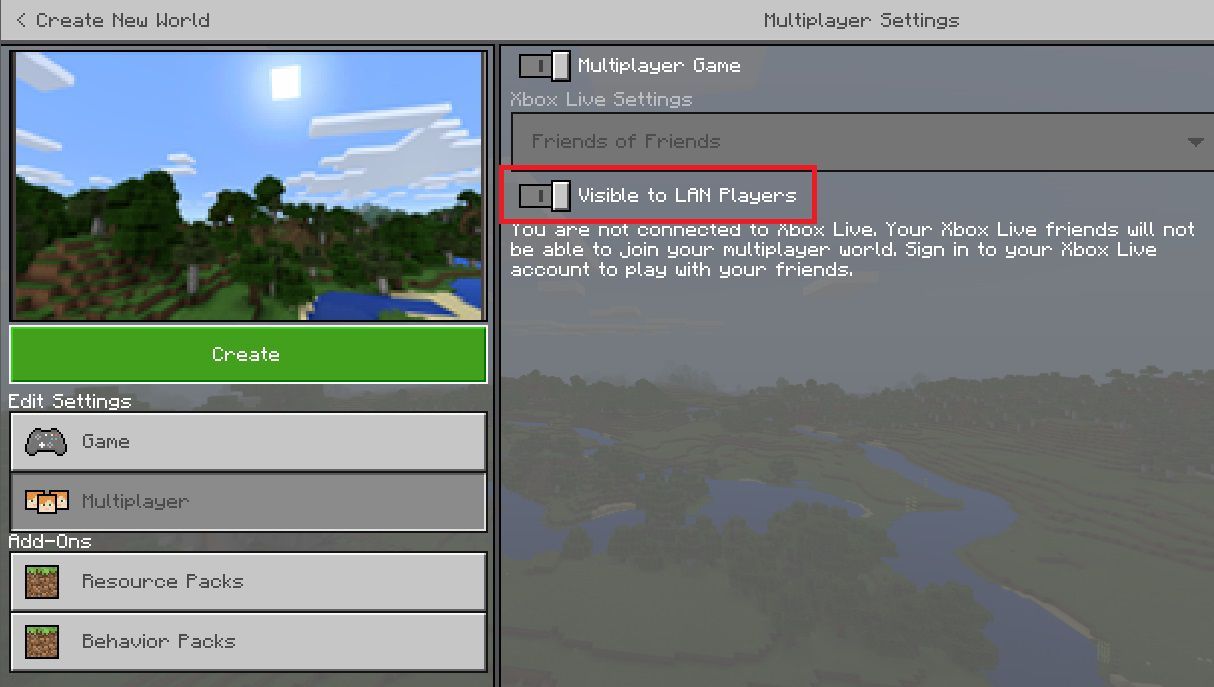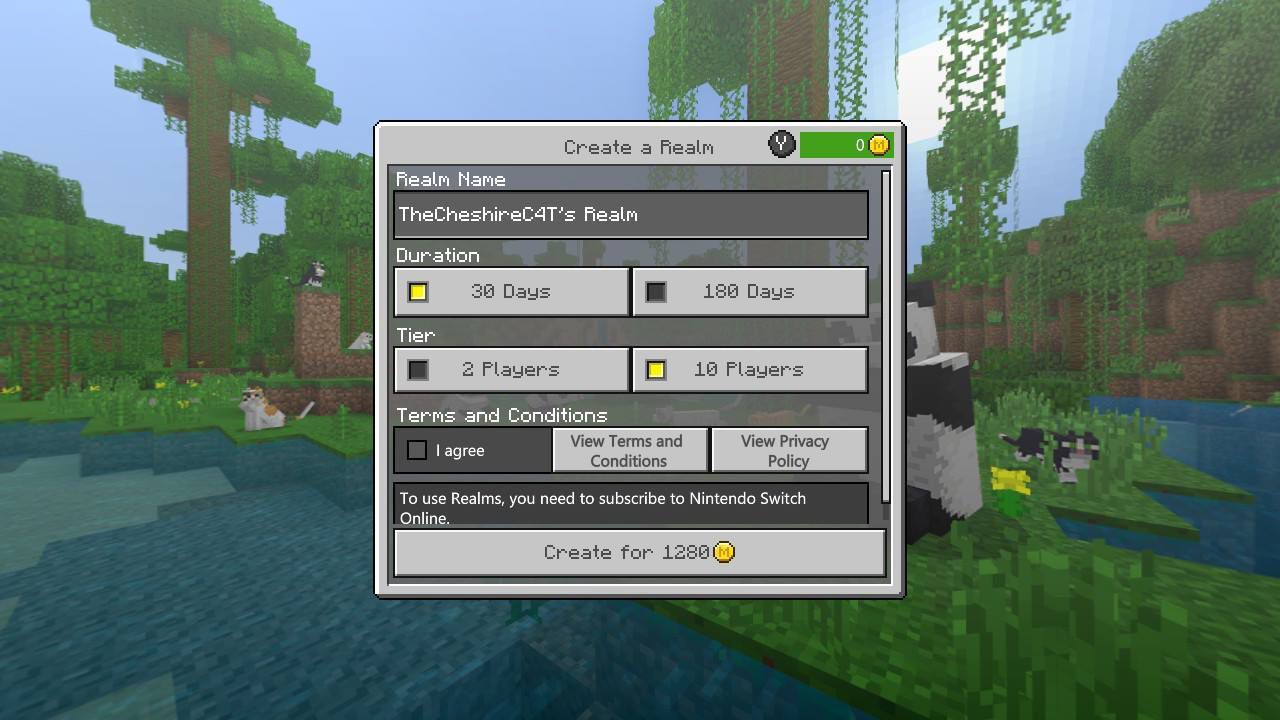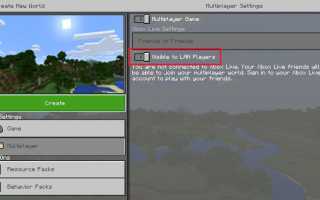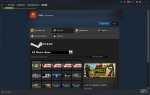Содержание
Игра-песочница Mojang, Minecraft, прекрасно подходит для общения с вашей творческой стороной. Но играть в одиночку может быть немного одиноко. Иногда вы можете поделиться своими творениями с остальным миром. Здесь мы покажем вам четыре различных способа играть в Minecraft с друзьями на разных платформах.
Если вы играете в Minecraft: Java Edition, вам нужно убедиться, что вы используете ту же версию игры, что и сервер, к которому вы пытаетесь подключиться, будь то в локальной сети (LAN) или в сети. Вы можете найти номер версии вашей игры в нижней части главного меню. Люди на других платформах могут обновить игру, зайдя в магазин своего устройства, если она не обновляется автоматически.
Как играть в Minecraft Multiplayer по локальной сети
Minecraft: Java Edition
Выберите хост-компьютер. Это должно быть достаточно быстро, чтобы играть в игру при запуске сервера, чтобы другие могли присоединиться.
Запустите игру и выберите Одиночная игра.
Создайте новый мир или откройте существующий.
Как только вы окажетесь внутри, нажмите Esc, затем выберите Открыть в локальной сети.
Выберите режим игры: выживание, творческий, или же Приключение.
Выбрать Запустить LAN World.
Другие игроки в той же сети, которые хотят присоединиться, теперь могут запускать свои игры и подключаться через многопользовательскую кнопку.
Minecraft для Windows 10 / Xbox
Убедитесь, что все плееры подключены к одной сети, затем выберите хост-устройство.
Выбрать Играть.
Выберите Ручка значок, чтобы создать новый мир или редактировать существующий.
Выбрать Доступно для игроков в локальной сети.

Выберите либо Создайте или же Играть и продолжай как обычно.
Другие могут присоединиться к игре, ища доступные сетевые игры на вкладке Друзья.
Как играть в Minecraft на онлайн-сервере
Minecraft: Java Edition
Чтобы подключиться к серверу другого игрока, войдите в игру и выберите Мультиплеер.
Выбрать Добавить сервер, затем введите IP или веб-адрес для этого сервера.
Вы можете скачать файл, необходимый для настройки собственного сервера, с Minecraft.net или подключиться к серверу другого человека.
Minecraft для Windows 10 / Консоли
Эти платформы предлагают несколько официальных серверов. Вы можете присоединиться к одному, просто выбрав один под Серверы Вкладка.
Чтобы добавить внешний сервер, выберите Добавить сервер и введите необходимую информацию.
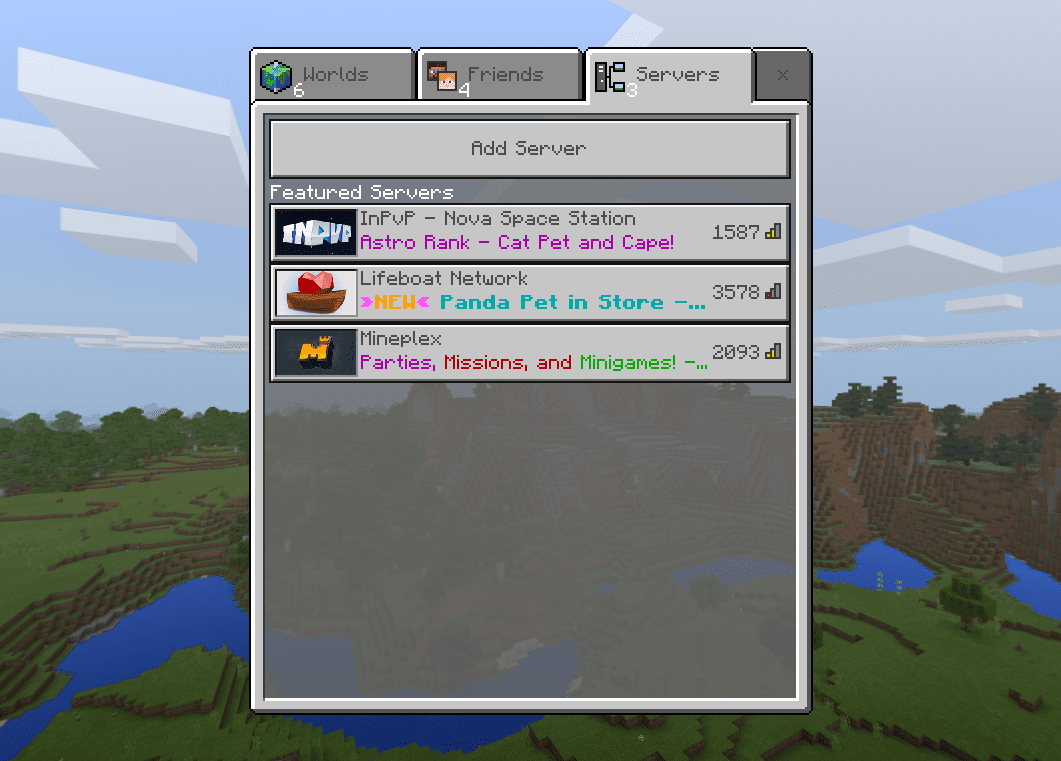
Опция добавления серверов недоступна на консолях из-за ограничений платформы.
Как играть в Minecraft Multiplayer, используя царство
Minecraft Realms — это многопользовательский сервис, разработанный Mojang, который позволяет вам и до десяти друзьям играть одновременно. Однако для его использования вам потребуется подписка, а цена зависит от платформы.
Самая дешевая область — всего несколько долларов за сервер, поддерживающий до трех игроков (включая хост) на мобильных устройствах, консолях и Windows 10. Чуть больше вы можете получить сервер, поддерживающий до 11 игроков. Вы получите более выгодную сделку, если настроите постоянную подписку или купите несколько месяцев.
Minecraft: Java Edition
Откройте Minecraft и выберите Minecraft Realms.
Выберите опцию для создания и настройки своего Царства.
Введите имя мира или начните с уже существующего мира.
Чтобы продолжить со стандартным миром выживания, дважды щелкните мышью на своем королевстве.
Все другие платформы
Откройте приложение Minecraft и перейдите на Играть > Создайте новый > Новое Царство.
Выберите имя и размер для своего царства, затем выберите Создайте.

Создав область, вы можете отправлять приглашения своим друзьям.
Как играть в Minecraft Multiplayer с помощью разделенного экрана
Split Screen — это эксклюзивная консольная функция, позволяющая одновременно играть четырем людям на одном экране. Чтобы играть в режиме разделенного экрана, запустите игру и подключите контроллеры. Это автоматически разделит экран на более мелкие, специфичные для игрока.